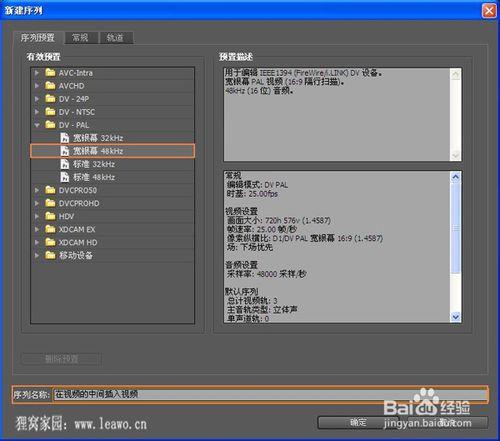在視訊中間插入視訊是我們在剪輯視訊時比較方便的一個操作,比如一段視訊就只需要其中的一小片段,並把其放入另一段視訊的中間,如果按照一般的剪輯方法就是先擷取視訊片段,再剪下另一視訊,然後才能把視訊片段放到中間。如此繁瑣的操作只需要簡單的操作即可。
方法/步驟
這裡即將要講到的在視訊中間插入視訊,主要是應用了視訊編輯軟體中的一個方便的操作,執行軟體,點選新建專案,進入到下一個設定視窗,給檔案命名字,工程檔案的儲存位置就選擇我們剛才存放視音訊素材的資料夾,再確定。進入到新建序列視窗,有效預置選擇DV — PAL寬銀幕48KHz,右邊是對應的引數資訊,在序列名稱處可輸入新的名稱,如:在視訊的中間插入視訊。
接下來就是要匯入素材啦,選擇檔案 — 匯入,選中需要匯入的素材即可完成匯入素材的操作。 匯入素材後,用滑鼠把被插入的視訊拖拽到視訊1軌道上,為了方便大家區分,我就把插入視訊命名為視訊一,而被插入的視訊命名為視訊二吧。
雙擊視訊一即可在源視訊處看到視訊一了,或者用滑鼠拖拽到這裡也行,按下空格鍵即可瀏覽啦。首先需要先預覽視訊二,點選預覽視窗下面的播放/暫停按鈕即可預覽,找到需要插入視訊的插入點,同時的時間線也會移動到插入點處,然後再點選源視訊上面的播放/暫停按鈕預覽視訊,也是找到需要的視訊片段,開始處點選“設定入點”按鈕,結束處點選“設定出點”按鈕。設定了出入點之後你會看到源視訊下面的時間條上的一小段就被選中了。再然後點選“插入”按鈕即可把你選取的視訊片段插入到視訊二中了。